Seis horas da manhã. O rádio-relógio dá um grito em sua orelha numa sirene, que parece que a casa está pegando fogo, e, como se não bastasse, você passa o dia assustado por causa da forma como acordou. Cansado, coloca o rádio-relógio para despertar numa estação FM, que no dia seguinte liga diretamente no volume desejado (se coloca baixo, não assusta, mas também não acorda :-P), além de tocar uma música que você não gosta.
Então, decide revolucionar: “Vou usar o celular” – você diz. No ínicio você gosta, mas depois de um mês, não aguenta mais as mesmas melodias. Como fazer? Colocar seu XMMS para despertar!
O plugin XMMS-Alarm, apesar de antigo, é pouco conhecido. Ele adiciona funcionalidades de despertador no seu tocador de áudio, dando opções, por exemplo, de tocar a lista de músicas desejada, volume progressivo (começa baixinho e vai aumentando), repetição, dias da semana, comandos extras, e muito mais. Tudo isso com cerca de 30 kilobytes. Mole, não é?
A instalação do XMMS-Alarm é muito fácil, pois ele está disponível em diversos repositórios de distribuições. No Debian, ubuntu e derivados, rode um:
Já no Fedora, rode:
[senha]# yum install xmms-alarm
Em outras distribuições, simplesmente procure pelo pacote xmms-alarm.
Feita a instalação, abra o XMMS, pelo Menu K > Multimídia ou Aplicações > Som e Vídeo, no KDE e GNOME, respectivamente, ou pelo comando “xmms”, sem aspas. Após a abertura, clique com o botão direito do mouse em uma área do programa, depois vá em Opções > Preferências, ou pressione a tecla “Print”:
Feito, vá até a aba “Plugins gerais”:
Selecione o XMMS-Alarm e clique na caixa de seleção “Ativar Plugin”, depois clicando em “Configurar”:
A primeira tela é a acima, onde configuramos horário. Selecione o desejado, e abaixo, o tempo que ele ficará tocando. Já na segunda, seleciona os dias da semana que você quer o despertador, selecionando também se você deseja utilizar o horário padrão, configurado anteriormente, ou um personalizado para o dia (como, por exemplo, sábado e domingo):
Na terceira aba, você pode configurar o tempo que o XMMS levará aumentando o volume até chegar no desejado, no campo “Fading”. Abaico, selecione o volume inicial e o final:
E finalmente na quarta, é possível selecionar um comando adicional para o despertador (um script, por exemplo), selecionar uma lista de reprodução específica para o despertador, e um lembrete (Reminder), uma mensagem de texto que opcionalmente pula na tela:
Feito isso, basta fazer uma coisa: dormir tranquilo (com o computador ligado, claro :-P). Boa diversão!
http://ubuntuforum-pt.org/index.php/topic,23491.0.html



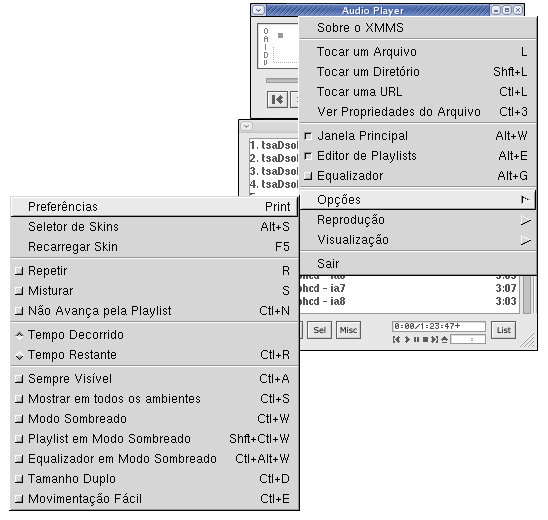
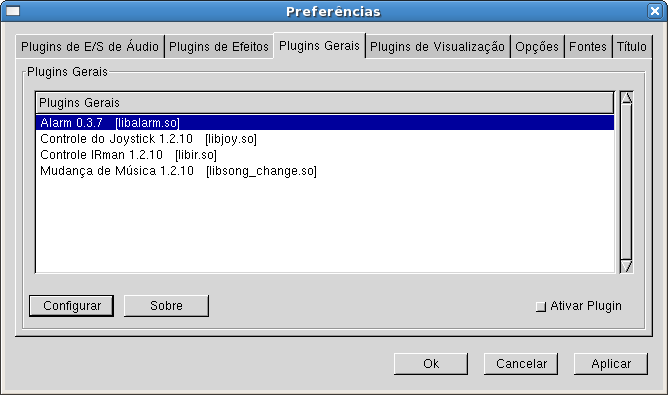
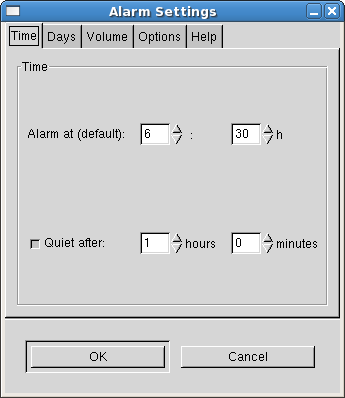
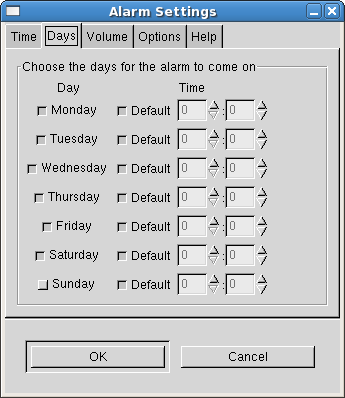
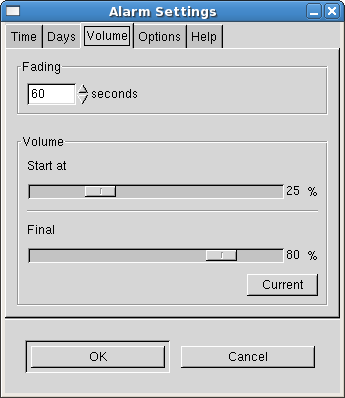
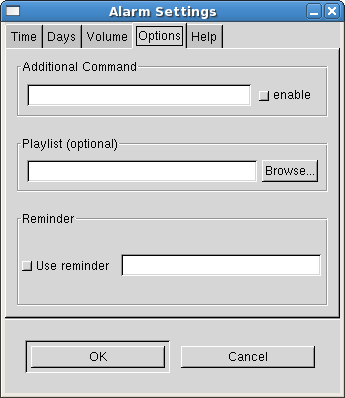



Deixe seu comentário